Nyt tiedät todennäköisesti HEIC-kuvamuodosta. Jos ei, HEIC on suhteellisen uusi kuvamuoto, joka vie noin 40% vähemmän tilaa kuin suosittu JPG-kuvamuoto ilman, että kuvan laatu heikkenee.
Koska HEIC kestää noin puolet JPG: n tilasta, Apple alkoi käyttää tätä vähemmän tunnettua kuvamuotoa iPhonessaan ja teki kuvamuodon suosituksi yöksi.

Apple iPhone -laitteilla, joissa on iOS 11 tai uudempi, on mahdollisuus tallentaa tallennettuja kuvia HEIC: ssa JPG: n sijaan tilan säästämiseksi. Jos sinulla on 32 Gt: n tai 64 Gt: n iPhone-malli, on järkevää ottaa käyttöön ja käyttää HEIC-kuvamuotoa iPhonessa. Vaikka iPhone 7 ja uudemmat versiot voivat muuntaa HEIC: n automaattisesti JPG: ksi, kun siirrät ne tietokoneellesi, kannattaa ehkä säilyttää alkuperäisen kuvamuodon säästääksesi levytilaa myös tietokoneessa. Mutta miten avaat nämä HEIC-kuvat Windows 7 tai Windows 8 / 8.1 PC: llä, koska muotoa ei tueta?
Windows 7 ja Windows 8.1 eivät tue HEIC-kuvamuotoa laatikosta, koska HEIC ei ollut tuolloin olemassa. Itse asiassa Windows 10 1709 ja aiemmat versiot eivät tukeneet HEIC-kuvamuotoa. Microsoft toi HEIC: n tuen vain versiolla 1803 (huhtikuun 2018 päivitys Windows 10: lle), joka julkaistiin huhtikuussa 2018.
Avoimet HEIC-kuvat Windows 7: ssä ja Windowsissa 8 / 8.1
Jos olet edelleen Windows 7 tai Windows 8 / 8.1 jostain syystä ja haluat avata ja tarkastella HEIC / HEIF-kuvamuotoa tietokoneessasi, sinulla ei ole muuta vaihtoehtoa kuin siirtyä kolmannen osapuolen työkaluihin.
CopyTrans HEIC on ilmainen Windows-käyttöjärjestelmä, jonka avulla PC-käyttäjät voivat avata ja tarkastella HEIC / HEIF-kuvia helposti. Hyvä asia on, että voit avata HEIC / HEIF: n oletusarvoisessa kuvankatseluohjelmassa (Windows Photo Viewer Windows 7: ssä ja Windows 8: ssa), kun CopyTrans HEIC on asennettu tietokoneeseen. Lisäksi se mahdollistaa myös pienoiskuvat HEIC-kuville Windows Explorerissa (ei kuitenkaan toimi meille).
Ohjelmiston avulla voit katsella vain HEIC / HEIF-kuvaa, mutta voit myös muuntaa HEIC: n JPEG-muotoon tarvittaessa. Voit tehdä sen napsauttamalla hiiren kakkospainikkeella HEIC / HEIF-kuvamuotoa ja napsauttamalla sitten Muunna JPEG-muotoon CopyTrans-vaihtoehdolla.
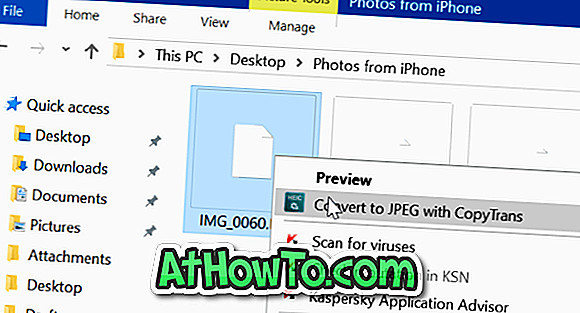
Kuten aiemmin todettiin, CopyTrans HEIC on oltava ohjelmisto iPhone-käyttäjille, jotka usein varmuuskopioivat ja katsovat tietoja Windows 7- ja Windows 8 / 8.1 -tietokoneissa.
Huomaa, että HEVC-videoita ei voi avata edes sen jälkeen, kun olet asentanut CopyTrans HEIC -laajennuksen tietokoneellesi.
Voit ladata CopyTrans HEIC: n uusimman version seuraavasta linkistä.
Lataa CopyTrans HEIC














